HuaweiからOnePlusへのデータ転送方法:あまり知られていない5つのテクニック
古いHuaweiから新しいOnePlus電話に変更する予定ですか?通常、ソース電話は、連絡先、テキストメッセージ、通話履歴、写真などの多くの重要なデータを保存します。ユーザーは、送信者のファイルを無傷に保ち、最新デバイスを取得した後に新しいファイルに転送したいと考えています。
この記事は、5つの効果的な方法を共有することを目的としています HuaweiからOnePlusにデータを転送します。あなたのニーズに最適なソリューションを選択し、成功した満足のいくコンテンツ送信のために以下に説明する指示に従うことができます。
方法1:1タップでHuaweiからOnePlusにデータをすばやく転送する方法
MobileKin Transfer for Mobileは、HuaweiからOnePlusにデータを転送するための最も望ましいツールです。ファイルカテゴリ、ファイルサイズ、またはファイルの数に関係なく、この製品に頼ってデバイス間でファイルを簡単に転送できます。このアプリは、類似の製品の競争が非常に激しい市場で際立っており、ユーザーが異なるオペレーティングシステムで実行されていても、ユーザーがシームレスにデータ送信を完了するのに最適です。
MobileKin Transfer for Mobileは何をすることができますか?
- HuaweiからOnePlusにデータをスムーズに転送し、その逆も同様です。
- 写真、ビデオ、音楽、連絡先、テキストメッセージ、コール履歴、アプリ、カレンダー、メモなど、2つのデバイスの間でデータなどのデータをコピーします。
- クロスプラットフォームデバイス間でデータを簡単に迅速に移行します。
- Huawei onePlus 12/11/10/9/8/7/5/4/3/2/1、8T/7T/6T/5T/4T、HUAWEI PURA 70/P60/P50/P40/P40 PRO/P40 Pro Push、Mate 40/30/30/20など。
- 直感的なユーザーインターフェイスと技術的スキルは必要ありません。
- ユーザーのプライバシーを追跡することはありません。
![]()
![]()
HuaweiからOnePlusにデータを転送する方法に関する簡単な手順:移動するための転送:
ステップ1:インストール – システムOSに応じて、モバイル用のMobileKin TransferのWindowsまたはMacバージョンをダウンロードしてインストールします。次に、ツールを起動し、HuaweiとOnePlusの電話をコンピューターに接続します。次に、プログラムの主要なインターフェイスが表示されます。
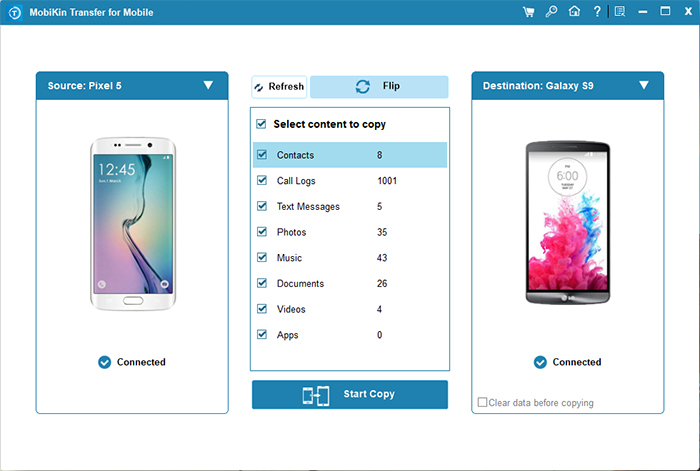
ステップ2:確認 – データは、ソースデバイスから宛先デバイスに転送されます。したがって、Huaweiの電話は「ソース」の場所にある必要があります。誤って配置されている場合は、[フリップ]ボタンをクリックして位置を交換できます。
RELATED: [iTunesを使わない] iPadからPCへファイルを転送する方法ガイド
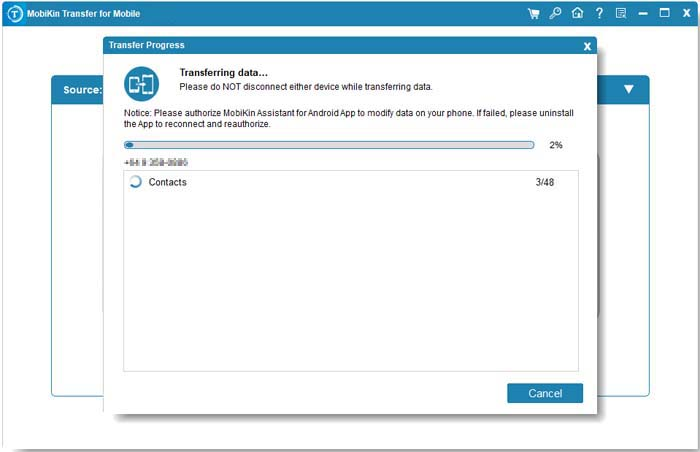
ステップ3:選択と転送 – チェックボックスをタップして、目的のデータ型を選択します。その後、「コピーを開始」ボタンを押して、データ転送をトリガーします。完了後、2つのガジェットを抜き、必要に応じてOnePlus電話のバックアップを実行できます。
グラフィックエクスペリエンスについては、以下のビデオをクリックしてください。
ウェイ2:クローン電話でhuaweiからoneplusにファイルを転送する方法
以前にOnePlusスイッチと呼ばれていたクローン電話アプリケーションは、HuaweiからOppoまたはOnePlusへのデータの転送を容易にしました。さまざまな種類のデータを処理し、連絡先、メッセージ、コールログ、写真、ビデオ、アプリ、アプリデータをカバーします。両方のデバイスにアプリをインストールし、セットアップ手順に従ってください。 (注記: 両方のデバイスが互いに近く、転送中に同じWi-Fiネットワークに接続されていることを確認してください。
クローン電話を使用してHuawei OnePlusから写真や連絡先などを転送するにはどうすればよいですか?
- クローン電話のインストール: HuaweiとOnePlusデバイスの両方にGoogle Playからクローン電話アプリをダウンロードしてインストールします。
- アプリを開く: 両方のデバイスでクローン電話アプリを起動します。
- デバイスのセットアップ: Huaweiの電話で、「これは古い電話です」を選択します。 OnePlus電話で、「これは新しい電話です」を選択します。
- 接続デバイス: 画面上の指示に従って、2つのデバイスを接続します。これには通常、Huawei電話でOnePlus電話に表示されるQRコードをスキャンすることが含まれます。
- データを選択します: Huawei電話で、転送するデータの種類(連絡先、メッセージ、写真、アプリなど)を選択します。
- 転送を開始: [クローンを開始]をタップして、データ転送プロセスを開始します。
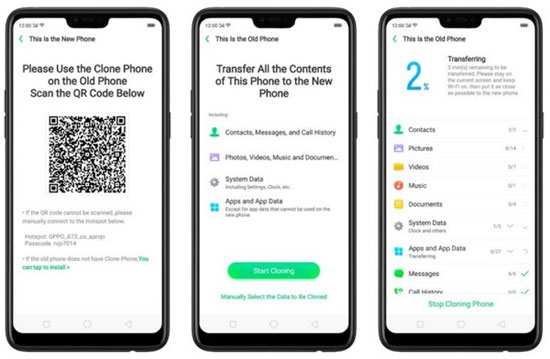
方法3:GoogleアカウントでHuaweiからOnePlusにデータをコピーする方法
Googleアカウントもデータを転送することができます。このために、HuaweiデバイスにファイルをGoogleクラウドにアップロードする必要があります。次に、OnePlusの同じGoogleアカウントをリンクして、クラウド内のすべてのバックアップにアクセスします。次に、Googleアカウントで転送を開始するために段階的な手順に従ってください。
- 以前のHuaweiデバイスのロックを解除することから始めます。
- 「設定> Google>バックアップ」に移動します。
- 「Google Driveにバックアップ」のオプションを有効にします。
- アプリデータ、Wi-Fiパスワード、およびGoogleサーバーの設定がGoogleドライブにバックアップされるまでの時間を確保します。
- 次に、OnePlusデバイスで、Googleアカウントにサインインします。
- Googleドライブインターフェイス内の「復元」オプションを選択します。
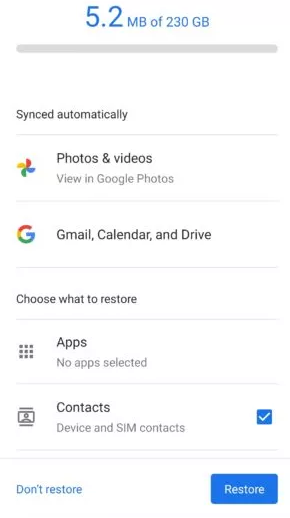
ウェイ4:近くの共有を使用して、HuaweiからOnePlusにデータを移動する方法
前提条件:
- 両方のデバイスでWi-FiとBluetoothを有効にします。
- 「設定」から両方の電話で「ロケーションサービス」をオンにします。
- 両方のデバイスが互換性のあるバージョン(Android 6.0以降)を実行していることを確認します。
- デバイスを互いに近くに保ちます。
HuaweiからOnePlus 12/11/10/9 Pro/One/8t/7tに近くの共有を介してデータを転送するにはどうすればよいですか?
- 「設定> Google>デバイス接続>近くの共有」に移動します。
- 「近くの共有」を「オン」に切り替えます。
- 「デバイスの可視性」を「すべての連絡先」または「全員」に設定して、デバイスを発見できるようにします。
- 共有するファイルに移動します(たとえば、写真のギャラリーアプリを開きます)。
- 「共有」ボタンをタップし、共有オプションのリストから「近くの共有」を選択します。
- OnePlusデバイスは、近くのデバイスのリストに表示されます。
- Huaweiデバイスが転送を開始すると、OnePlusデバイスに通知が表示されます。
- 「Accept」をタップして、ファイル転送を開始します。
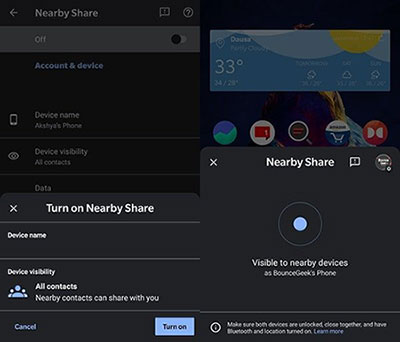
大きなファイルを転送するときは、HuaweiとOnePlusデバイスの両方が、送信中の中断を避けるのに十分なバッテリー寿命を持っていることを確認してください。
ウェイ5:HuaweiからOnePlusにshareitでデータを送信する方法
株式データ共有ツールであるShareitは、デバイス間で大量のデータを簡単に移動する簡単な方法を提供します。このアプリは、Wi-Fi Directテクノロジーを使用しています。これにより、USB接続を必要とせずに迅速な転送が可能になります。 HuaweiからShareITを使用してファイルをOnePlusに転送するにはどうすればよいですか?
- ダウンロードしてインストールします 共有する 両方のデバイス上のGoogle Playストアのアプリ。
- shareitアプリを起動し、メイン画面で[送信]をタップします。
- 転送するファイルまたはアプリを選択します。
- もう一度送信して、近くのデバイスの検索を開始します。
- QRコードアイコン(通常はデバイスリストの近くまたは接続オプションとして)をタップします。
- QRコードがHuaweiデバイス画面に表示されます。
- OnePlusデバイスが表示されたら、コードをスキャンします。
- OnePlusでShareitアプリを起動し、メイン画面で「受信」をタップします。
- Huaweiデバイスが接続を確立し、ファイルの送信を開始するのを待ちます。
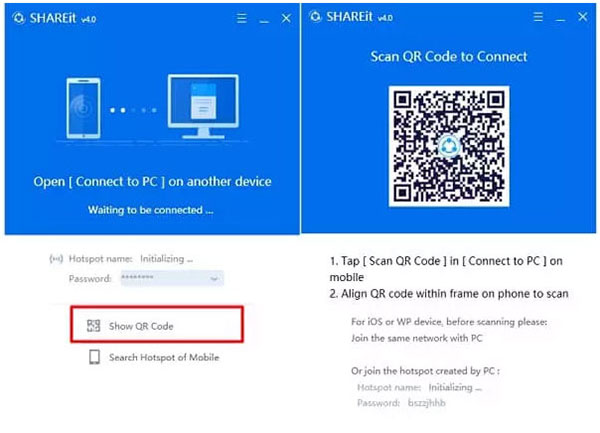
結論は
一般的に、HuaweiデバイスからOnePlusデバイスにデータを転送することを心配している場合は、この記事はお客様を支援するように設計されています。上記の5つの手法は、効果的で安全です。多くの専門家は、プロ意識と優れたパフォーマンスにより、モバイル向けのMobileKin Transferの使用を提唱しています。このツールは、データの損失を危険にさらすことなく、短期間で無制限のアイテムの転送を効率的に処理できます。
お問い合わせがある場合は、以下のコメントにメッセージを残してください。
![]()
![]()






